نسيم الليل
كاتب جيد جدا
- إنضم
- 29 يناير 2020
- المشاركات
- 1,313
- النقاط
- 871
حياتنا بأكملها باتت مخزنة على أجهزتنا الذكيّة، الصور، المحادثات، حتى المعلومات الحساسة وكلمات السر جميعها، ومن الطبيعي أن نُبقيها بعيدة عن متناول الفضوليين والمتطفلين، لكن أحيانا تجد نفسك مُضطراً لأن تلغي قفل جهازك وتعطيه لأحد ما، لذا حضرنا لكم أبرز الطرق التي تشرح كيفيّة قفل التطبيقات على الأجهزة الذكية العاملة بنظام iOS و Android.
قفل التطبيقات على أجهزة ايفون
على عكس أجهزة أندرويد، ليس أمامك الكثير من الأريحيّة في اختيار الطريقة الأنسب لقفل تطبيقاتك.
إنّ جميع أجهزة iPhone وiPad المتاحة حالياً تحمل مستشعراً لبصمة اليد أو للوجه، لكن للأسف لا يحمل النظام في صلبه ميزة تُمكنك من قفل كل تطبيق بمفرده مباشرةً، بل يُمكنك قفل مجموعة محدّدة فقط من التطبيقات، لكن هناك مجموعة من الميزات التي يُمكنك اعتمادها لإبقاء تطبيقاتك في أمان دون الحاجة لتحميل أي تطبيق إضافي للقفل.
قفل التطبيقات على أجهزة ايفون
على عكس أجهزة أندرويد، ليس أمامك الكثير من الأريحيّة في اختيار الطريقة الأنسب لقفل تطبيقاتك.
إنّ جميع أجهزة iPhone وiPad المتاحة حالياً تحمل مستشعراً لبصمة اليد أو للوجه، لكن للأسف لا يحمل النظام في صلبه ميزة تُمكنك من قفل كل تطبيق بمفرده مباشرةً، بل يُمكنك قفل مجموعة محدّدة فقط من التطبيقات، لكن هناك مجموعة من الميزات التي يُمكنك اعتمادها لإبقاء تطبيقاتك في أمان دون الحاجة لتحميل أي تطبيق إضافي للقفل.
- الطريقة الأولى: تقييد بعض التطبيقات
تُمكنك هذه الميزة من قفل بعض تطبيقات الأساسية في نظام iOS كالمتصفح وتطبيق الكاميرا وغيرها، ولتفعيلها اتبع التالي:
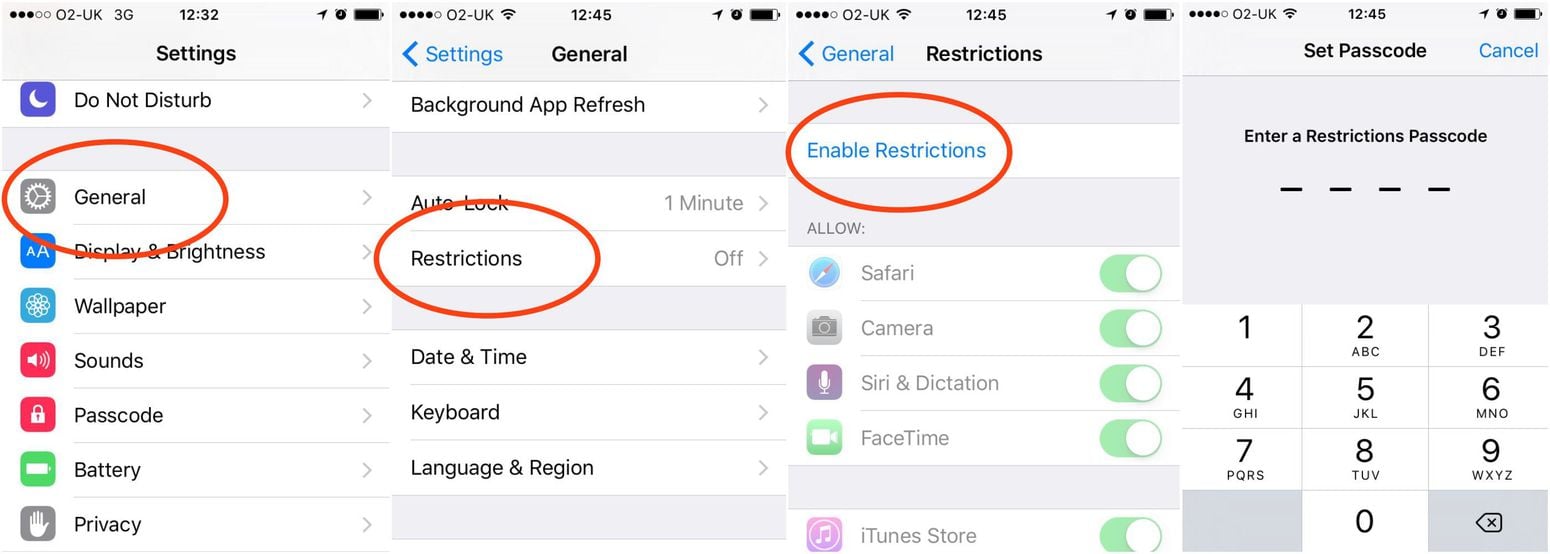
- ادخل إلى الإعدادات Settings.
- انقر على عام General.
- مرر للأسفل وانتقل إلى التقييد Restrictions.
- قم بتفعيل تقييد التطبيقات Enable Restrictions.
يمكنك الآن إدخال رمز مرور جديد، كررهُ مرة أخرة لتأكيده.
هنا ستجد مجموعة من التطبيقات التي يُمكنك تطبيق الميزة عليها، وهذه الميزة حقيقةً ليست طريقة قفل أكثر من كونها طريقة إخفاء مؤقت للتطبيقات، أي أنّك عندما تقيد تطبيق ما فسيختفي هذا التطبيق من ضمن قائمة التطبيقات ولن يظهر حتى تزيل التقييد عنه مجدّداً، انتقل للطريقة الثانية إن لم تفدك هذه الطريقة.
يجب التنويه أنه يمكنك الدخول إلى إعدادات كل تطبيق بمفرده وستجد أن بعضهم من الممكن قفله فردياً من ضمن إعداداته وضبط استخدام البصمة أو الرمز لتتمكن من تشغيله، لكنّها غير متوافرة لجميع التطبيقات ما يجعلها غير مفيدة عملياً.
- الطريقة الثانية: الوصول الموجّه
تمكّنك هذه الميزة من حصر استخدام الجهاز المحمول وتقييده ضمن تطبيق واحد فقط، ما يجعلها ميزة رائعة في حال كنت ستعطي جهازك لطفل مثلاً لكنّك لا تريده أن يخرج من ضمن تطبيق معين، لذا قد تفي هذه الميزة بالغرض، ولتفعيلها اتبع التالي:
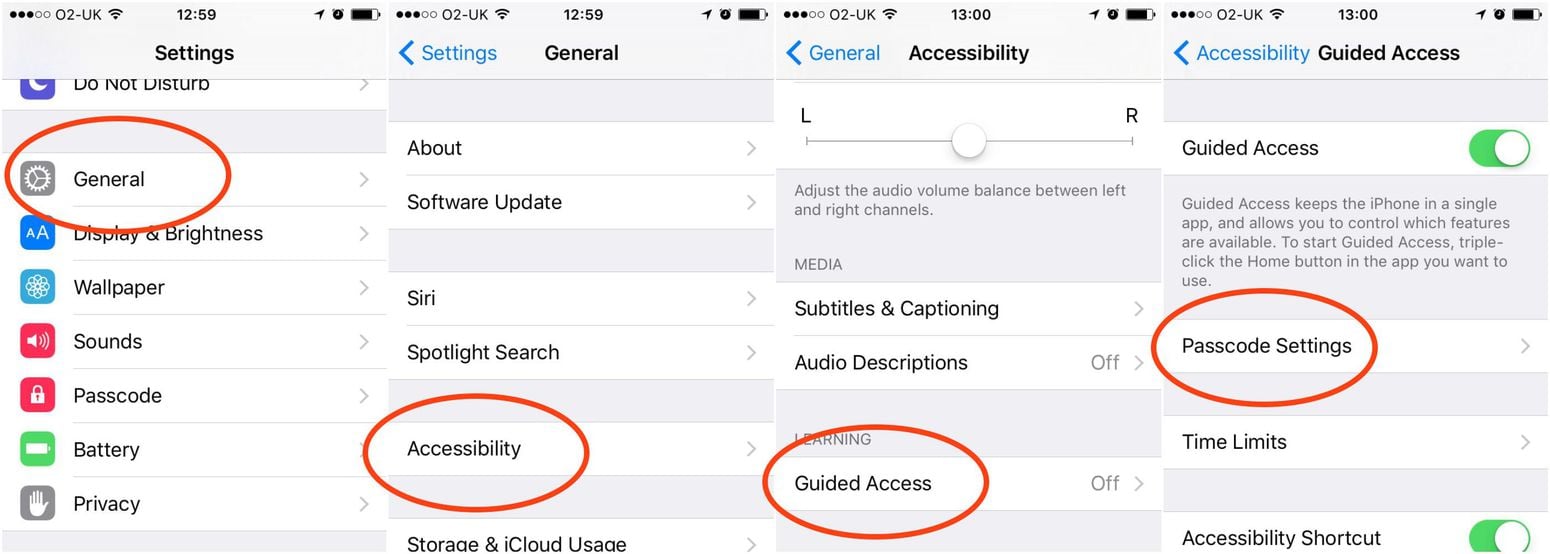
- انتقل للإعدادات Settings.
- اذهب إلى عام General ثُمّ إمكانية الوصول Accessibility.
- مرر للأسفل وادخل إلى الوصول الموجّه Guided Access ثُمّ فعل هذا الخيار ليُصبح أخضر اللون.
- ادخل رمز المرور وعين رمزاً جديداً للميزة وطبعاً يمكنك ضبط البصمة أو الوجه للتحكم بها.
لاستخدام الوصول الموجه، افتح التطبيق المرغوب تقييد المستخدم باستخدامه ثُم انقر ثلاث مرات متتالية على الزر الرئيسي وفي حال كان جهازك لا يحمل زراً رئيسياً انقر ثلاث مرات على الزر الجانبي.
الآن باستخدام إصبعك يمكنك رسم دائرة حول الأزرار ضمن التطبيق التي تريد إيقاف تفعيلها، كزر الرجوع مثلاً.
انقر بدء ليبدأ الوصول الموجه.
سترى أيضاً زر خيارات الذي يمكنك منه إلغاء تفعيل أزرار الجهاز كأزرار مستوى الصوت، كما يُمنك ضبط مؤقت زمني يغلق فيه التطبيق بعد فترة.
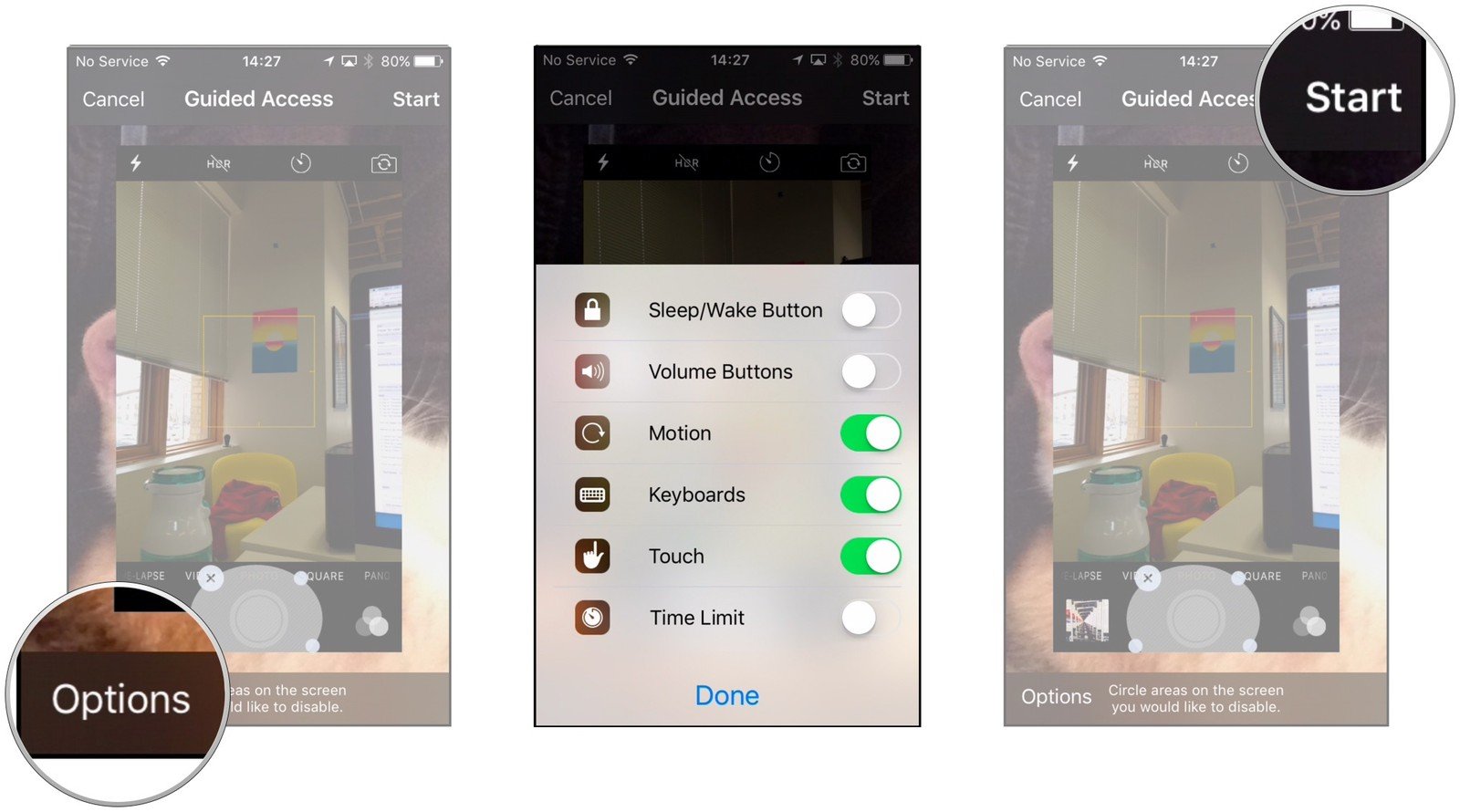
لكن كيف تقفل كل تطبيق بشكل منفرد؟
لتتمكن من قفل التطبيقات بشكل منفرد ستحتاج تحميل تطبيق إضافي، لكن يجب أن يحمل جهازك جيلبريك وهو الذي يسمح لك بتجاوز القيود في نظام iOS وإجراء تغيرات جذرية في مظهر الجهاز، لكن من ناحية أخرى فإنّ الجيلبريك سيُفقدك ضمانة الجهاز، كما ستخسر فرصة التحديث الهوائي لأي نظام جديد لذا فلا ننصحك أبداً بأن تطبق جيلبريك على جهازك لأنّه سيجعله أيضاً عرضة للثغرات الأمنية وسيعبث باستهلاك موارد وطاقات الجهاز.
لكن إن كان جهازك يحمل سلفاً جيلبريك، يُمكنك التوجه لمتجر Cydia المخصص لتطبيقات الأجهزة التي تم تطبيق جيلبريك عليها، وحمّل تطبيق BioProtect.

قفل التطبيقات على جوالات اندرويد
هناك الكثير من شركات الأجهزة المحمولة التي تعتمد أندرويد نظاماً لها، وكل شركة تُمكن مستخدميها من قفل التطبيقات بطريقة مختلفة، لذا لن نتحدث عن كل شركة بمفردها بل سنتحدث عن تطبيق جاهز للعمل على نظام أندرويد بالكامل بغض النظر عن الجهاز، وهناك حقيقةً الكثير من التطبيقات لكنّ أفضلها دون منازع هو تطبيق AppLock الذي يمكنك تحميله من متجر Google Play مجاناً.
قم بتشغيل التطبيق بعد تحميله والانتهاء من تثبيته، سيطلب منك إعداده بثلاث خطوات، الأولى أن تعين نمطاً لإلغاء القفل، أن تكرر النمط في الخطوة الثانية، وأن تُرفق عنوان بريدك الإلكتروني في الخطوة الأخيرة.
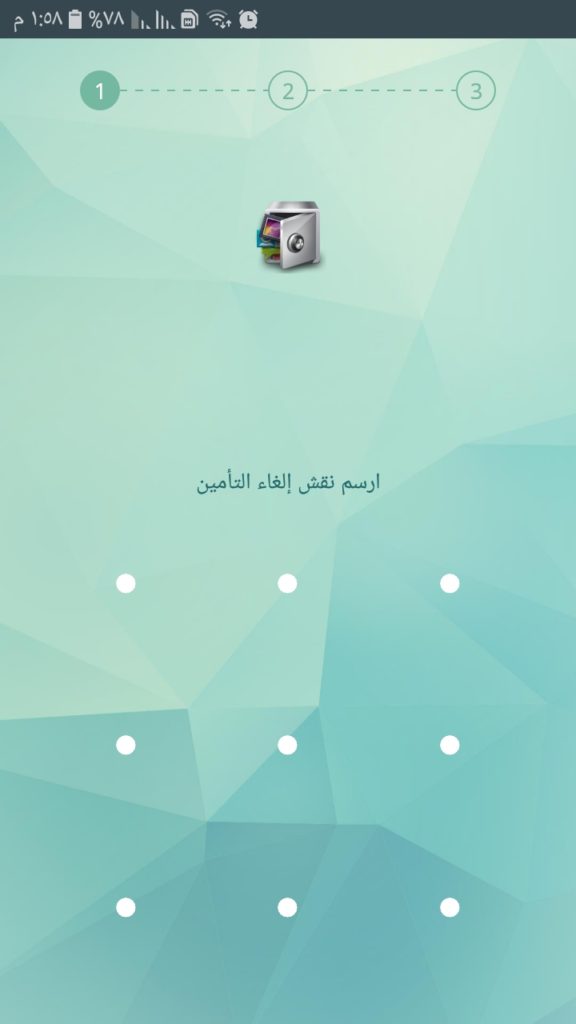
يمتلك التطبيق واجهة بسيطة، إذ ستجد أمامك قائمة تضم كامل التطبيقات المثبتة على جهازك اقفل منها ما تشاء بالنقر على رمز القفل المجاور لاسم كل تطبيق.
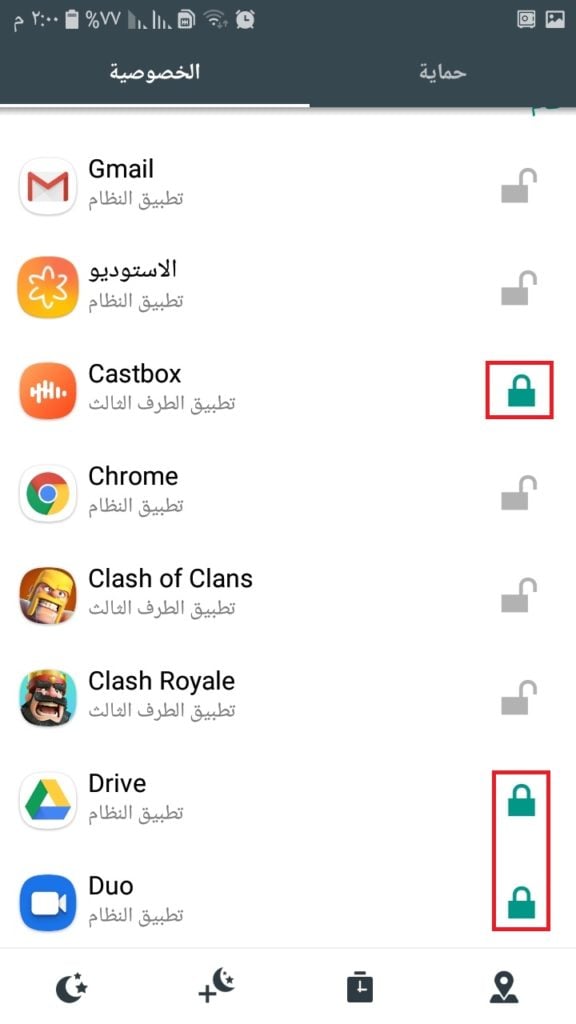
قد تسأل نفسك، ماذا لو قام أحد بإلغاء تثبيت التطبيق أو حذفه من متجر قوقل؟
لتمنع ذلك من الحدوث ستجد في واجهة التطبيق مجموعة تطبيقات تحت خانة “متقدم” قم بقفلها لا سيّما الضبط ومتجر قوقل.
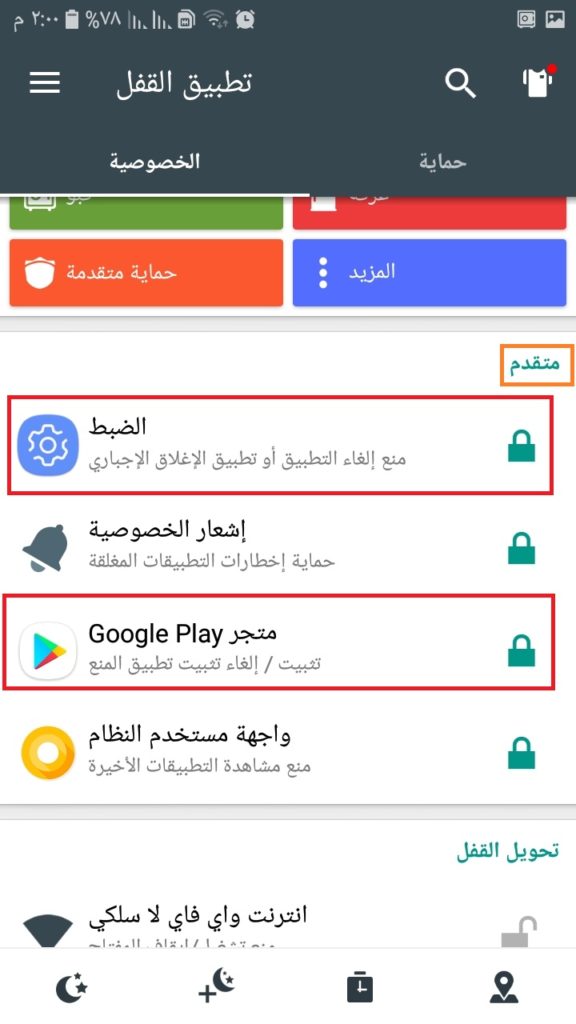
بذلك لن يتمكن أحد من حذف تطبيق القفل أو حتى إيقافه إجبارياً دون أن يعرف ما هو النمط السري.
من ميزات التطبيق أنّه يضم خزينة للملفات والصور والفيديو، والتي يمكنك نقل ملفاتك إليها بحيث تختفي من الجهاز ولا يمكن استعراضها إلّا من ضمن التطبيق بعد إدخال النمط السري.
كمعلومة أخيرة حول هذا التطبيق المميز، يُمكنك أيضاً أن تخفي التطبيق بالكامل من قائمة تطبيقاتك بعد ضبطه ولفعل ذلك توجه لخانة “حماية” وفعل خيار إخفاء التطبيق.
هكذا سيختفي التطبيق من قائمة التطبيقات ولتتمكن من الدخول إليه مجدّداً أمامك خياران إمّا من خلال المتصفح، أو من خلال رمز تدخله في لوحة الاتّصال.

